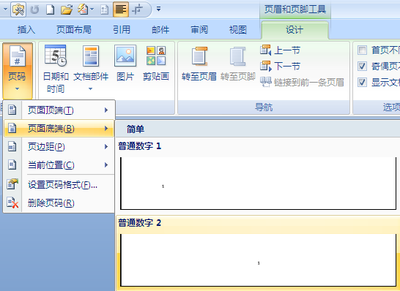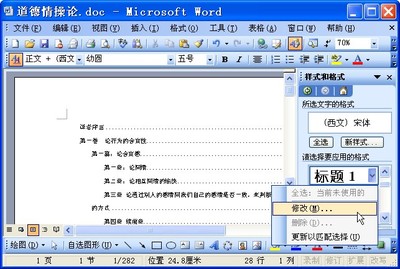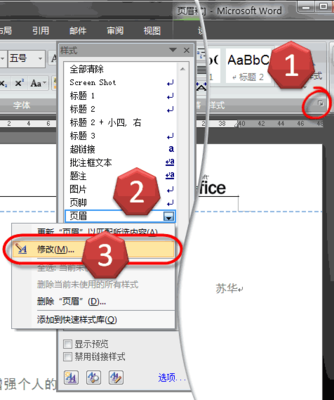写论文或写报告的时候,是不是纠结过怎么从第二页或第三页插入页码?笔者曾经也纠结过,后来一次性就学透了,以下是过程:
Word2010如何从正文开始设置页眉页码?――方法/步骤Word2010如何从正文开始设置页眉页码? 1、
打开你要插入页码的文档,一个正规的论文或报告一般都有封面,目录和正文,我们是要在正文出插入页码
Word2010如何从正文开始设置页眉页码? 2、
把光标移到你要插页码的那一页的最前面,如下图:
Word2010如何从正文开始设置页眉页码? 3、
点击”页面布局“,然后是”分隔符“,再是”分节符“,最后点击”下一页“,这样的结果是多出了一也空白的
Word2010如何从正文开始设置页眉页码? 4、
把光标移到刚多出来的那一页的最前面,按delete
Word2010如何从正文开始设置页眉页码? 5、
依次点击”插入“,”页码“,”页面低端“,”普通数字2“
Word2010如何从正文开始设置页眉页码? 6、
在”页眉和页脚工具“标签页中,单击”链接到前一条页眉“,使它处于灰色状态,点击”关闭页眉页脚“
Word2010如何从正文开始设置页眉页码?_word页码设置
Word2010如何从正文开始设置页眉页码? 7、
依次单击”插入“,”页码“, ”设置页码格式“,在”页码编号“中勾上”起始页码“ 最后”确定“
Word2010如何从正文开始设置页眉页码? 8、
再次依次单击”插入“,”页码“,选择自己喜欢的页码格式,插入即可
Word2010如何从正文开始设置页眉页码? 9、
双击封面或者目录页脚部分,删除页码,然后再单击目录,目录会变色,变色之后,右单击,选择”更新域“,然后选择”只更新页码“,确定
Word2010如何从正文开始设置页眉页码?_word页码设置
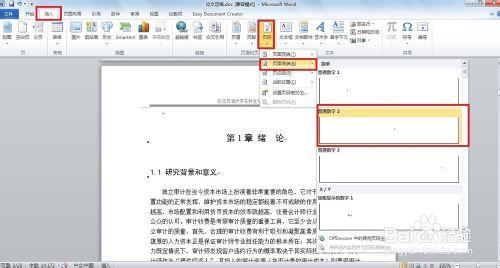
Word2010如何从正文开始设置页眉页码?――注意事项
这是2010年版本的,其他版本的也差不多的操作过程
 爱华网
爱华网